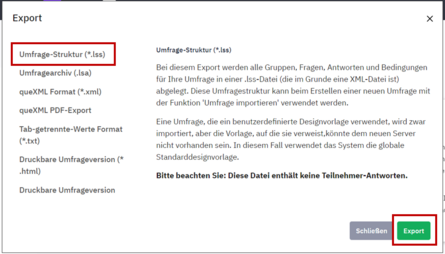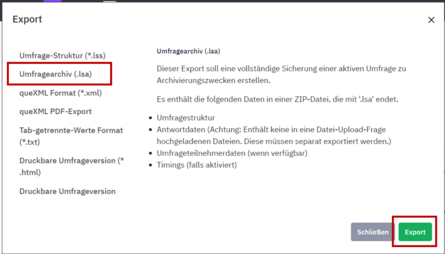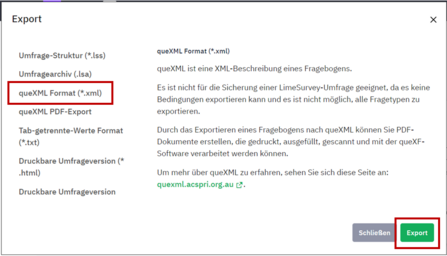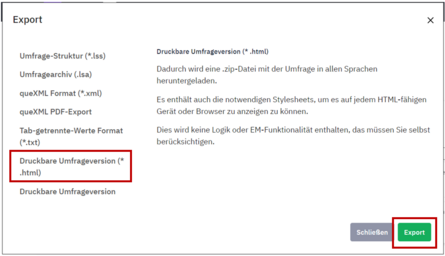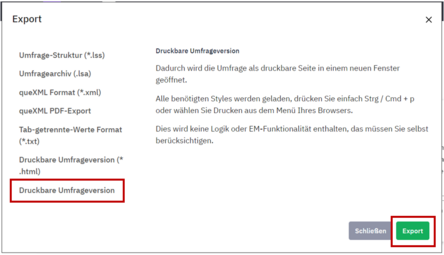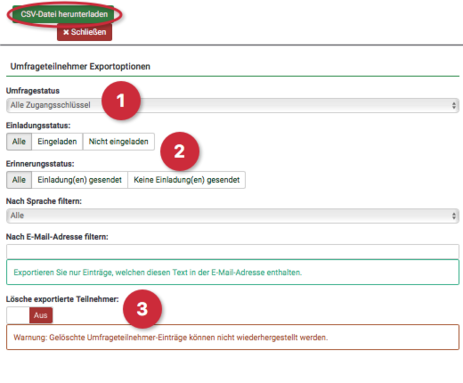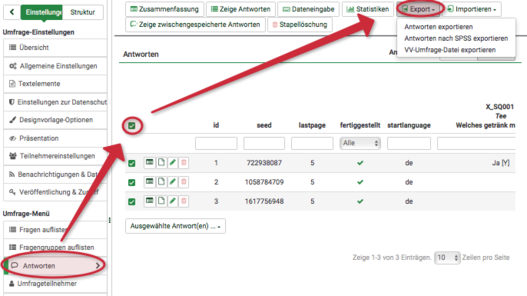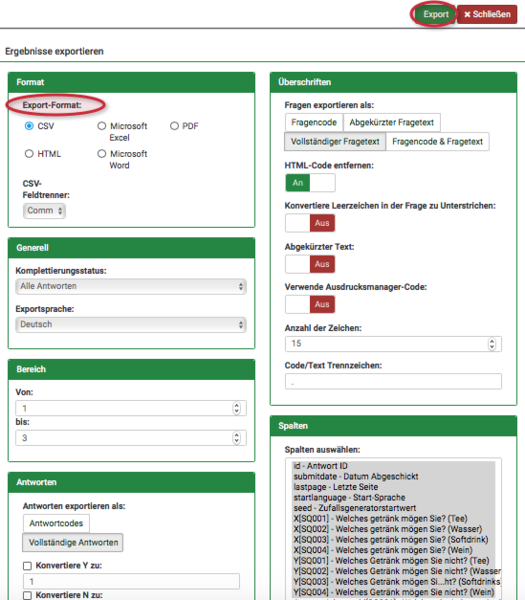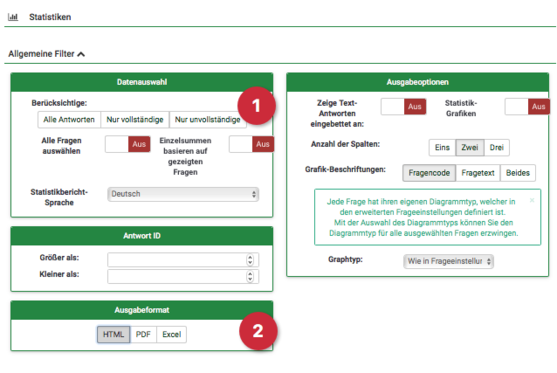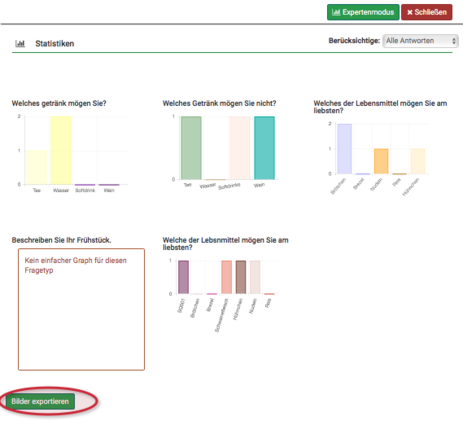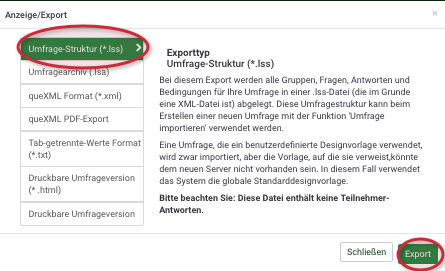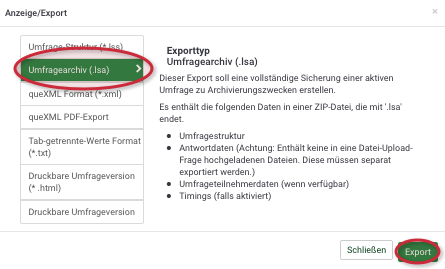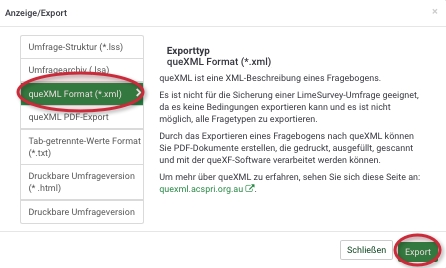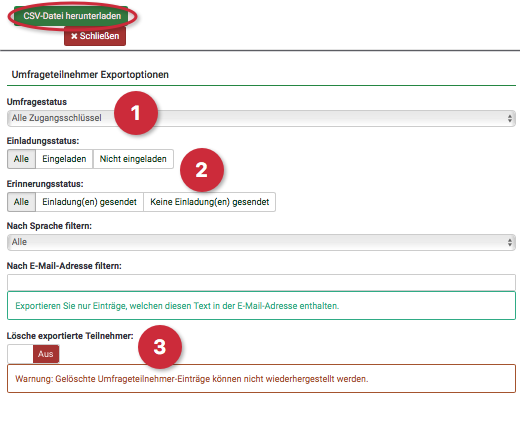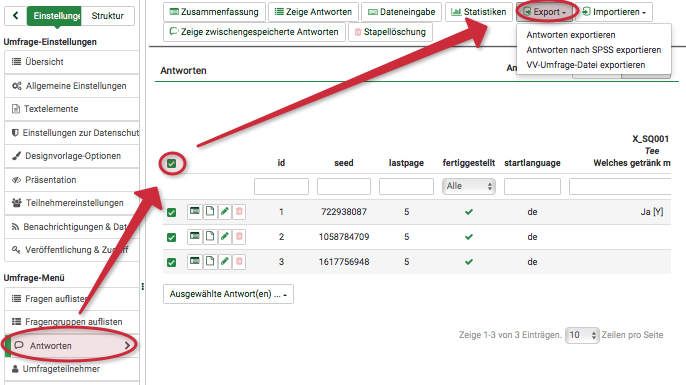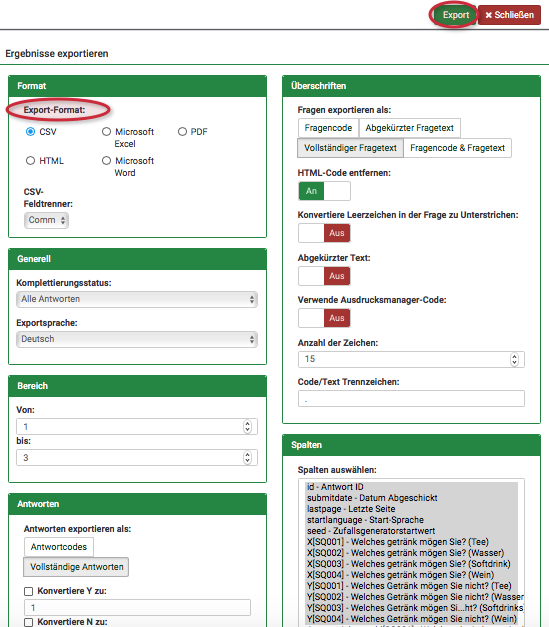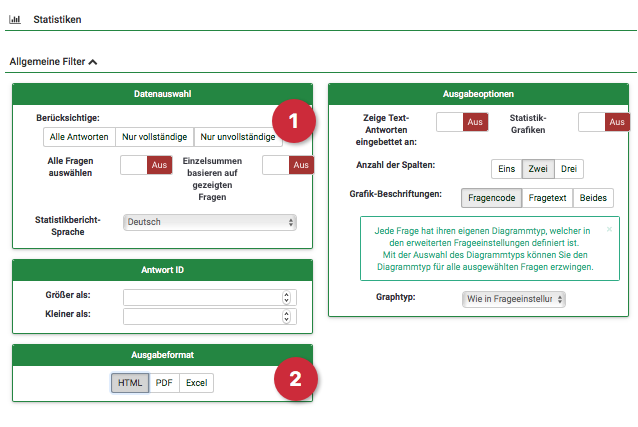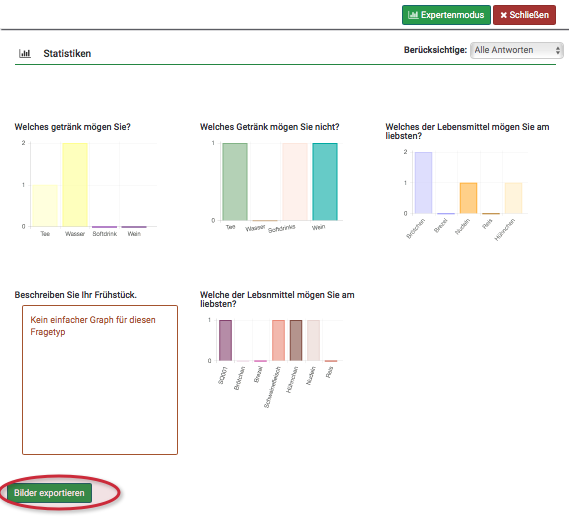K |
Mfunk (Diskussion | Beiträge) (Anpassung nach Update) |
||
| (8 dazwischenliegende Versionen von 3 Benutzern werden nicht angezeigt) | |||
| Zeile 4: | Zeile 4: | ||
|targetgroup=Angestellte,Studierende,Gäste | |targetgroup=Angestellte,Studierende,Gäste | ||
|hasdisambig=Nein | |hasdisambig=Nein | ||
| − | |||
| − | |||
| − | |||
}} | }} | ||
In der Folgenden Anleitung wird erklärt, wie Sie Ihre Ergebnisse der Lime-Survey Umfragen durch verschiedene Möglichkeiten sichern können. | In der Folgenden Anleitung wird erklärt, wie Sie Ihre Ergebnisse der Lime-Survey Umfragen durch verschiedene Möglichkeiten sichern können. | ||
| Zeile 13: | Zeile 10: | ||
|'''Hinweis: Die Sicherung der Daten muss vor dem Deaktivieren der Umfrage geschehen! | |'''Hinweis: Die Sicherung der Daten muss vor dem Deaktivieren der Umfrage geschehen! | ||
|} | |} | ||
| + | <br clear=all> | ||
| + | |||
== Was ist zu tun? == | == Was ist zu tun? == | ||
* Umfrage aufrufen | * Umfrage aufrufen | ||
| Zeile 18: | Zeile 17: | ||
* Umfrage nach eigenen Wünschen exportieren | * Umfrage nach eigenen Wünschen exportieren | ||
== Allgemeine Exportmöglichkeiten == | == Allgemeine Exportmöglichkeiten == | ||
| − | Hier erfahren Sie, wie Sie Ihre Umfrage auf verschiedene Weise exportieren können. Es sollen die wichtigsten Exporttypen vorgestellt werden. Für alle Exporttypen müssen Sie Ihre gewünschte Umfrage auswählen und dann unter '''„Übersicht“''' auf ''' | + | Hier erfahren Sie, wie Sie Ihre Umfrage auf verschiedene Weise exportieren können. Es sollen die wichtigsten Exporttypen vorgestellt werden. Für alle Exporttypen müssen Sie Ihre gewünschte Umfrage auswählen und dann unter '''„Übersicht“''' auf '''„Export“''' klicken. Dort werden Ihnen die verschiedenen Möglichkeiten angezeigt. |
| − | === Exporttyp Umfrage-Struktur === | + | === Exporttyp Umfrage-Struktur (.lss) === |
[[Datei:Limesurvey Export Umfrage Struktur.png|links|mini|445x445px|Umfragestruktur]] | [[Datei:Limesurvey Export Umfrage Struktur.png|links|mini|445x445px|Umfragestruktur]] | ||
| + | <br> | ||
Hierbei werden alle Gruppen, Fragen, Antworten und Bedingungen für Ihre Umfrage in einer .Iss-Datei abgelegt. Dies ist nützlich, wenn Sie beim Erstellen einer neuen Umfrage die Funktion „Umfrage importieren“ verwenden möchten. | Hierbei werden alle Gruppen, Fragen, Antworten und Bedingungen für Ihre Umfrage in einer .Iss-Datei abgelegt. Dies ist nützlich, wenn Sie beim Erstellen einer neuen Umfrage die Funktion „Umfrage importieren“ verwenden möchten. | ||
Nachdem Sie die Umfrage-Struktur (*.Iss) ausgewählt haben, klicken Sie auf '''„Export“'''. Ihre Ergebnisse wurden gesichert. | Nachdem Sie die Umfrage-Struktur (*.Iss) ausgewählt haben, klicken Sie auf '''„Export“'''. Ihre Ergebnisse wurden gesichert. | ||
<br clear=all> | <br clear=all> | ||
| − | === Exporttyp Umfragearchiv === | + | === Exporttyp Umfragearchiv (.lsa) === |
[[Datei:Limesurvey Export Umfrage Archiv.png|links|mini|445x445px|Umfragearchiv]] | [[Datei:Limesurvey Export Umfrage Archiv.png|links|mini|445x445px|Umfragearchiv]] | ||
| + | <br> | ||
Das Umfragearchiv soll eine '''vollständige Sicherung einer aktiven Umfrage''' zu Archivierungszwecken erstellen. Folgende Daten können mit der ZIP-Datei (.Isa) gesichert werden: | Das Umfragearchiv soll eine '''vollständige Sicherung einer aktiven Umfrage''' zu Archivierungszwecken erstellen. Folgende Daten können mit der ZIP-Datei (.Isa) gesichert werden: | ||
* Umfragestruktur | * Umfragestruktur | ||
| Zeile 35: | Zeile 36: | ||
<br clear=all> | <br clear=all> | ||
| − | === Exporttyp queXML Format === | + | === Exporttyp queXML Format (.xml) === |
[[Datei:Limesurvey Export queXML Format.png|links|mini|447x447px|queXML-Format]] | [[Datei:Limesurvey Export queXML Format.png|links|mini|447x447px|queXML-Format]] | ||
| + | <br> | ||
queXML ist eine XML-Beschreibung eines Fragebogens. Da es keine Bedingungen exportieren kann und es nicht möglich ist, alle Fragetypen zu exportieren, ist es nicht für die Sicherung einer LimeSurvey Umfrage geeignet. | queXML ist eine XML-Beschreibung eines Fragebogens. Da es keine Bedingungen exportieren kann und es nicht möglich ist, alle Fragetypen zu exportieren, ist es nicht für die Sicherung einer LimeSurvey Umfrage geeignet. | ||
Hingegen können Sie mit dem queXML Format einen '''Fragebogen als PDF-Dokument sichern''', welches gedruckt, ausgefüllt, gescannt und mit der queXF-Software verarbeitet werden kann. | Hingegen können Sie mit dem queXML Format einen '''Fragebogen als PDF-Dokument sichern''', welches gedruckt, ausgefüllt, gescannt und mit der queXF-Software verarbeitet werden kann. | ||
| Zeile 43: | Zeile 45: | ||
=== Exporttyp Druckbare Umfrageversion (*.html) === | === Exporttyp Druckbare Umfrageversion (*.html) === | ||
[[Datei:Limesurvey Export Umfrageversion 1.png|links|mini|445x445px|druckbare Umfrageversion html]] | [[Datei:Limesurvey Export Umfrageversion 1.png|links|mini|445x445px|druckbare Umfrageversion html]] | ||
| + | <br> | ||
Hierdurch wird eine .zip-Datei mit der Umfrage in allen Sprachen heruntergeladen. | Hierdurch wird eine .zip-Datei mit der Umfrage in allen Sprachen heruntergeladen. | ||
<br clear=all> | <br clear=all> | ||
| Zeile 48: | Zeile 51: | ||
=== Exporttyp Druckbare Umfrageversion === | === Exporttyp Druckbare Umfrageversion === | ||
[[Datei:Limesurvey Export Umfrageversion 2.png|links|mini|444x444px|druckbare Umfrageversion neuer Tab]] | [[Datei:Limesurvey Export Umfrageversion 2.png|links|mini|444x444px|druckbare Umfrageversion neuer Tab]] | ||
| + | <br> | ||
Hierbei wird ein neuer Tab mit einer druckbaren Version Ihrer Umfrage geöffnet. | Hierbei wird ein neuer Tab mit einer druckbaren Version Ihrer Umfrage geöffnet. | ||
<br clear=all> | <br clear=all> | ||
| Zeile 53: | Zeile 57: | ||
== Teilnehmerlisten == | == Teilnehmerlisten == | ||
[[Datei:Limesurvey Export TN Liste.png|links|mini|463x463px]] | [[Datei:Limesurvey Export TN Liste.png|links|mini|463x463px]] | ||
| − | Zusätzlich können Sie auch Ihre Teilnehmerlisten exportieren und als CSV-Datei herunterladen. | + | <br> |
| − | + | Zusätzlich können Sie auch Ihre Teilnehmerlisten exportieren und als CSV-Datei herunterladen. Dafür klicken Sie auf den Menüpunkt '''Umfrageteilnehmer''' und '''Export'''. | |
| − | * Sollen Teilnehmer/innen | + | Zusätzlich können Sie Ihre Teilnehmer/innen dort filtern: |
| + | * Sollen alle Teilnehmer/innen '''(1)''' exportiert werden? Oder bspw. nur abgeschlossene Umfragen? | ||
* Welchen '''Einladungs- bzw. Erinnerungsstatus (2)''' sollen die zu exportierenden Teilnehmer/innen haben? | * Welchen '''Einladungs- bzw. Erinnerungsstatus (2)''' sollen die zu exportierenden Teilnehmer/innen haben? | ||
* Sollen die exportierten Teilnehmer/innen anschließend '''gelöscht (3)''' werden? | * Sollen die exportierten Teilnehmer/innen anschließend '''gelöscht (3)''' werden? | ||
| Zeile 73: | Zeile 78: | ||
== Statistiken == | == Statistiken == | ||
[[Datei:Limesurvey Export Statistiken.png|links|mini|557x557px]] | [[Datei:Limesurvey Export Statistiken.png|links|mini|557x557px]] | ||
| + | <br> | ||
Wenn Sie die Statistiken Ihrer Umfrage exportieren möchten, klicken Sie im linken Seitenmenü auf '''„Statistiken“'''. Nun können Sie einstellen, welche '''Daten (1)''' berücksichtigt werden oder in welchem '''Format (2)''' exportiert werden soll. | Wenn Sie die Statistiken Ihrer Umfrage exportieren möchten, klicken Sie im linken Seitenmenü auf '''„Statistiken“'''. Nun können Sie einstellen, welche '''Daten (1)''' berücksichtigt werden oder in welchem '''Format (2)''' exportiert werden soll. | ||
<br clear=all> | <br clear=all> | ||
[[Datei:Limesurvey Export Bilder.png|rechts|mini|463x463px]] | [[Datei:Limesurvey Export Bilder.png|rechts|mini|463x463px]] | ||
| + | <br> | ||
Sie können sich hierbei auch durch den '''„Einfachen Modus“''' die Bilder der Statistik anzeigen lassen. Um diese zu exportieren, klicken Sie auf '''„Bilder exportieren“'''. | Sie können sich hierbei auch durch den '''„Einfachen Modus“''' die Bilder der Statistik anzeigen lassen. Um diese zu exportieren, klicken Sie auf '''„Bilder exportieren“'''. | ||
| + | <br clear=all> | ||
Aktuelle Version vom 5. Juli 2024, 09:37 Uhr
Allgemeine Informationen
| Anleitung | |
|---|---|
| Informationen | |
| Betriebssystem | Alle |
| Service | Webanwendungen |
| Interessant für | Angestellte, Studierende und Gäste |
| HilfeWiki des ZIM der Uni Paderborn | |
In der Folgenden Anleitung wird erklärt, wie Sie Ihre Ergebnisse der Lime-Survey Umfragen durch verschiedene Möglichkeiten sichern können.
| Hinweis: Die Sicherung der Daten muss vor dem Deaktivieren der Umfrage geschehen! |
Was ist zu tun?[Bearbeiten | Quelltext bearbeiten]
- Umfrage aufrufen
- Was soll exportiert werden?
- Umfrage nach eigenen Wünschen exportieren
Allgemeine Exportmöglichkeiten[Bearbeiten | Quelltext bearbeiten]
Hier erfahren Sie, wie Sie Ihre Umfrage auf verschiedene Weise exportieren können. Es sollen die wichtigsten Exporttypen vorgestellt werden. Für alle Exporttypen müssen Sie Ihre gewünschte Umfrage auswählen und dann unter „Übersicht“ auf „Export“ klicken. Dort werden Ihnen die verschiedenen Möglichkeiten angezeigt.
Exporttyp Umfrage-Struktur (.lss)[Bearbeiten | Quelltext bearbeiten]
Hierbei werden alle Gruppen, Fragen, Antworten und Bedingungen für Ihre Umfrage in einer .Iss-Datei abgelegt. Dies ist nützlich, wenn Sie beim Erstellen einer neuen Umfrage die Funktion „Umfrage importieren“ verwenden möchten.
Nachdem Sie die Umfrage-Struktur (*.Iss) ausgewählt haben, klicken Sie auf „Export“. Ihre Ergebnisse wurden gesichert.
Exporttyp Umfragearchiv (.lsa)[Bearbeiten | Quelltext bearbeiten]
Das Umfragearchiv soll eine vollständige Sicherung einer aktiven Umfrage zu Archivierungszwecken erstellen. Folgende Daten können mit der ZIP-Datei (.Isa) gesichert werden:
- Umfragestruktur
- Antwortdaten
- Umfrageteilnehmerdaten
- Timings
Exporttyp queXML Format (.xml)[Bearbeiten | Quelltext bearbeiten]
queXML ist eine XML-Beschreibung eines Fragebogens. Da es keine Bedingungen exportieren kann und es nicht möglich ist, alle Fragetypen zu exportieren, ist es nicht für die Sicherung einer LimeSurvey Umfrage geeignet.
Hingegen können Sie mit dem queXML Format einen Fragebogen als PDF-Dokument sichern, welches gedruckt, ausgefüllt, gescannt und mit der queXF-Software verarbeitet werden kann.
Exporttyp Druckbare Umfrageversion (*.html)[Bearbeiten | Quelltext bearbeiten]
Hierdurch wird eine .zip-Datei mit der Umfrage in allen Sprachen heruntergeladen.
Exporttyp Druckbare Umfrageversion[Bearbeiten | Quelltext bearbeiten]
Hierbei wird ein neuer Tab mit einer druckbaren Version Ihrer Umfrage geöffnet.
Teilnehmerlisten[Bearbeiten | Quelltext bearbeiten]
Zusätzlich können Sie auch Ihre Teilnehmerlisten exportieren und als CSV-Datei herunterladen. Dafür klicken Sie auf den Menüpunkt Umfrageteilnehmer und Export.
Zusätzlich können Sie Ihre Teilnehmer/innen dort filtern:
- Sollen alle Teilnehmer/innen (1) exportiert werden? Oder bspw. nur abgeschlossene Umfragen?
- Welchen Einladungs- bzw. Erinnerungsstatus (2) sollen die zu exportierenden Teilnehmer/innen haben?
- Sollen die exportierten Teilnehmer/innen anschließend gelöscht (3) werden?
- Klicken Sie anschließend auf „CSV-Datei herunterladen“.
Antworten[Bearbeiten | Quelltext bearbeiten]
Um die Antworten Ihrer Teilnehmer/innen zu sichern, klicken Sie im linken Seitenmenü auf „Antworten“. Wählen Sie diejenigen Antworten aus, die Sie exportieren möchten und klicken Sie dann oben auf "Export".
- Unter „Antworten exportieren“ haben Sie ebenfalls noch die Möglichkeit, einige Einstellungen vorzunehmen, wie z.B. das Export-Format.
- Sie können Ihre Antworten aber auch nach SPSS oder eine VV-Umfrage-Datei exportieren.
Statistiken[Bearbeiten | Quelltext bearbeiten]
Wenn Sie die Statistiken Ihrer Umfrage exportieren möchten, klicken Sie im linken Seitenmenü auf „Statistiken“. Nun können Sie einstellen, welche Daten (1) berücksichtigt werden oder in welchem Format (2) exportiert werden soll.
Sie können sich hierbei auch durch den „Einfachen Modus“ die Bilder der Statistik anzeigen lassen. Um diese zu exportieren, klicken Sie auf „Bilder exportieren“.